Como usar o AI Builder no Power Automate para extrair PDFs
Se a sua operação recebe PDFs (faturas, notas, contratos) diariamente, digitar dados manualmente é caro e sujeito a erros. Com…
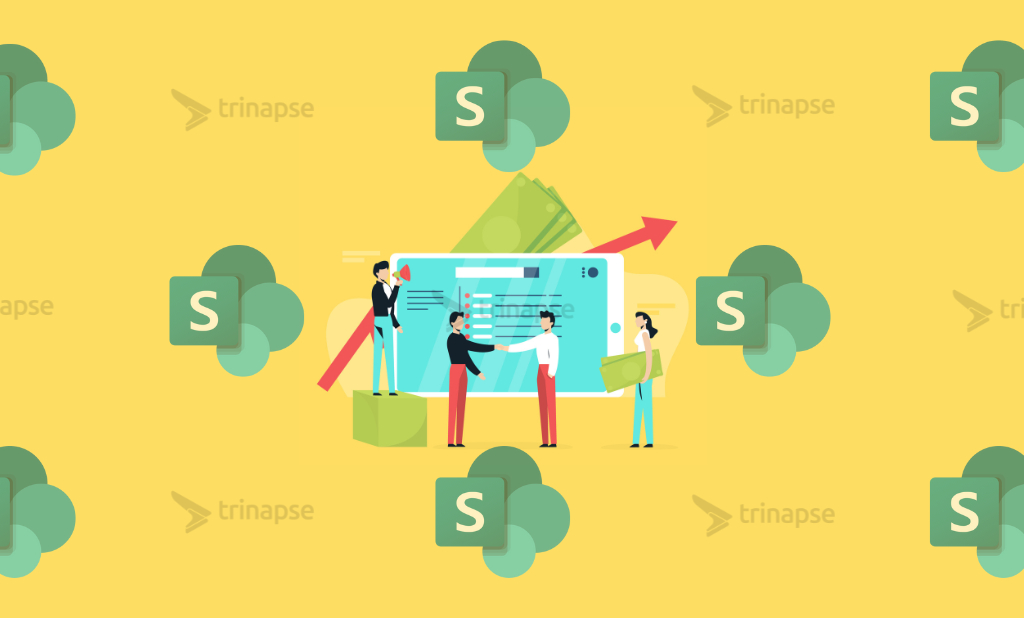
No artigo anterior SharePoint e setor financeiro: como transformar processos, aumentar a segurança e produtividade, mostramos como o SharePoint pode revolucionar a gestão financeira ao oferecer mais segurança, produtividade e governança.
Agora, vamos colocar a teoria em prática. Neste guia, você aprenderá passo a passo como implementar fluxos financeiros no SharePoint, desde a criação de bibliotecas até a automação com Power Automate e integração com Power BI.
Antes de criar fluxos, é essencial mapear os processos financeiros que deseja automatizar. Os mais comuns incluem:
Dica: defina quem são os responsáveis, os níveis de aprovação e os prazos esperados. Essa clareza facilitará a automação.
O SharePoint permite organizar informações em bibliotecas de documentos. Para processos financeiros, esse é o ponto de partida.
Passo a passo:
Adicione metadados estratégicos para facilitar filtros e relatórios futuros.
O Power Automate é o motor que transforma processos manuais em automações inteligentes.
Você também pode integrar notificações no Microsoft Teams, garantindo visibilidade instantânea para todos os envolvidos.
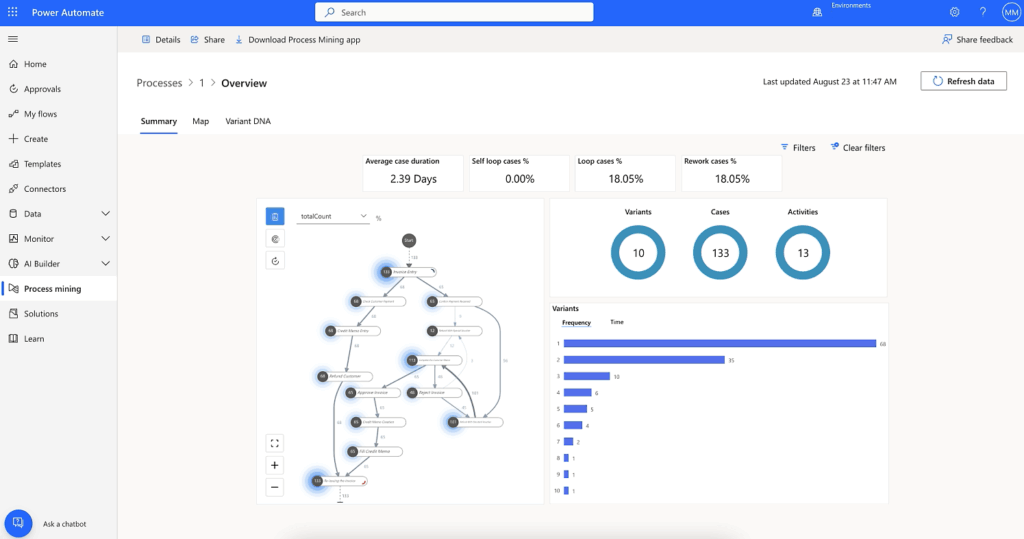
Quando se trata de finanças, segurança é prioridade. No SharePoint, é possível aplicar o conceito de Zero Trust, garantindo que cada usuário tenha apenas o acesso necessário.
Automatizar é apenas o começo: o próximo passo é monitorar resultados.
O Power BI se conecta diretamente ao SharePoint, permitindo a criação de dashboards financeiros em tempo real.
Essa integração facilita a análise preditiva, ajudando o setor financeiro a tomar decisões baseadas em dados.
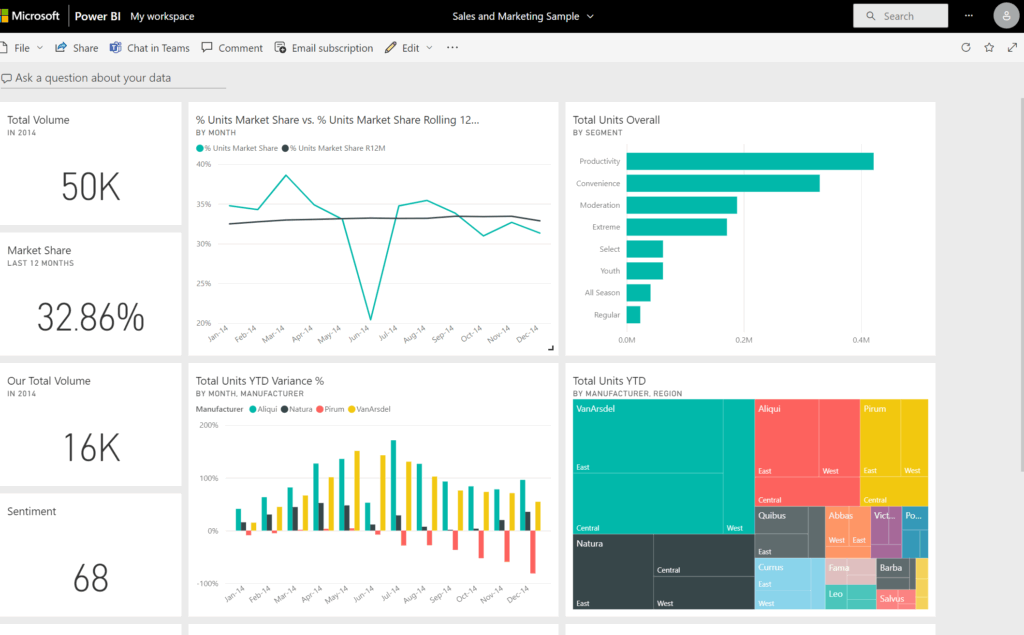
Implementar fluxos financeiros no SharePoint é mais simples do que parece — e os ganhos são imediatos: mais segurança, menos erros manuais e maior produtividade da equipe financeira.
Com a combinação de SharePoint, Power Automate e Power BI, sua empresa terá um ecossistema digital integrado, seguro e preparado para o futuro.
Quer implementar esses fluxos na sua organização? Entre em contato com a Trinapse e descubra como podemos ajudar sua equipe a transformar processos financeiros com Microsoft 365.

Se a sua operação recebe PDFs (faturas, notas, contratos) diariamente, digitar dados manualmente é caro e sujeito a erros. Com…

O Power Apps é uma das ferramentas mais poderosas da Microsoft Power Platform para criação de aplicativos corporativos. E, assim…

Automatizar processos deixou de ser apenas um diferencial: hoje é uma necessidade para qualquer empresa que busca produtividade, agilidade e…